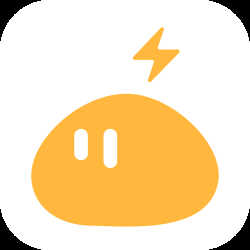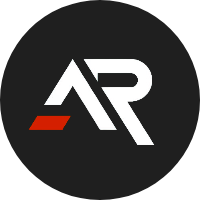IntelliJ IDEA
- 类型:常用工具
- 版本:
- 平台:安卓
- 语言:中文
- 更新:2024-08-27 10:17:20
- 厂商:暂无
详情
IntelliJ IDEA 是一款功能强大的 Java 集成开发环境(IDE),由捷克的 JetBrains 公司开发,在业界被广泛认为是非常优秀的 Java 开发工具之一,提供强大的代码自动提示和补全功能,能根据上下文快速准确地给出建议,提高编码效率。
使用教程
IntelliJ IDEA怎么配置
代码自动提示:在编写代码过程中,实时显示相关的方法、变量、类等信息,减少记忆成本和输入错误。
重构支持:包含多种重构操作,如重命名、提取方法、抽取变量等,有助于优化代码结构,提高代码的可读性和可维护性。
JavaEE 支持:对 Java 企业级开发提供了良好的支持,方便开发各种企业级应用。
版本控制集成:与 Git、SVN 等常见版本控制系统紧密集成,方便进行代码的版本管理和团队协作。
JUnit 集成:支持 JUnit 测试框架,便于编写和运行单元测试,提高代码的质量和稳定性。
CVS 整合:可以与 CVS(Concurrent Versions System)进行整合,实现代码的版本控制和协作开发。
代码分析:能够对代码进行静态分析,检测潜在的问题和代码异味,帮助开发者及时发现和修复问题。
创新的 GUI 设计:拥有简洁、美观且易用的用户界面,提高开发人员的操作体验。
多语言支持:旗舰版除了支持 Java 外,还支持 HTML、CSS、PHP、MySQL、Python 等语言,免费版也支持 Java、Kotlin 等少数语言。
下载与安装
下载:可以从 JetBrains 官方网站获取安装包。IntelliJ IDEA 分为付费的旗舰版(Ultimate)和免费的社区版(Community)。旗舰版功能更全面,提供了更多高级功能和对多种编程语言的广泛支持,适合专业开发人员和企业级开发;社区版功能相对较少,但对于 Java 初学者或进行基本的 Java 开发已经足够,如果只是想简单学习使用,可以下载免费的社区版;若想体验完整功能,则需下载付费版。此外,网上也存在一些破解或获取免费使用的方法,但建议大家尊重知识产权,通过正规途径购买和使用软件。
安装(以 Windows 为例):
选择安装目录:不建议安装在 C 盘(系统盘),一方面 C 盘文件过多可能影响系统运行速度,另一方面重装系统后需重新安装和配置。
创建桌面快捷方式:选择与自己系统对应的版本创建快捷方式,方便后续启动。
等待安装:安装过程需要一些时间,耐心等待。
启动 IDEA:安装完成后即可启动。
配置
设置主题:可根据个人喜好选择主题风格,还可以从网上下载其他漂亮主题并导入。
设置字体大小:在编辑器中设置合适的字体大小,提高阅读舒适度。
设置滚轮调整字体显示大小:方便根据个人需求随时调整字体显示的大小。
设置编码格式:统一修改编码格式为 UTF-8,避免出现乱码问题,这是非常重要的一步,尤其是在处理多语言项目时。
设置自动导包:开启此功能后,编写代码时无需手动导入包,可大大提高开发效率。
设置显示行号分隔符:显示代码的行号和分隔符,便于代码的阅读和定位。
设置代码提示:一般勾选 “First letter only”,确保代码提示功能正常且符合个人使用习惯,若设置不好可能导致写代码时提示不准确或不及时。
设置注释颜色:对代码中的注释进行颜色设置,使其更易于区分。
设置文件模板:可以创建自己喜欢的文件模板,例如添加特定的注释格式、版权信息等。
IntelliJ IDEA操作方法
目前最稳定方法:
将 ja-netfilter所在的整个文件夹移动到电脑上某个位置,后面就不要动了
进入 IDEA 的安装目录,进入 /bin 目录下,修改
在 idea64.exe.vmoptions 配置文件结尾添加如下配置:
-javaagent:D:/ja-netfilter/ja-netfilter.jar
最新 IDEA 版本需要添加下面两行,以支持 Java 17, 否则会报 Key is invalid
--add-opens=java.base/jdk.internal.org.objectweb.asm=ALL-UNNAMED
--add-opens=java.base/jdk.internal.org.objectweb.asm.tree=ALL-UNNAMED
重启 IDEA
重新打开 IDEA,找到 Help->Register,选择activation code,填入激活码,点击激活即可。
PS:如果重启 IDEA 无效,请重启系统。
汉化方法:
关于汉化方面,据说目前官方已经自带中文,默认情况下中文是不开启的,根据 JetBrains 官方的说明,所有的 i18n 包都是以插件的形式集成到 IntelliJ IDEA中的。需要你自己去集成汉化插件。关于集成汉化插件的步骤是 Ctrl+ALT+S 打开 Settings -> Plugins ,搜索Chinese安装,然后重启即可
功能介绍
-对重构的优越支持
idea是所有ide中最早支持重构的,其优秀的重构能力一直是其主要卖点之一。
-智能的选取
在很多时候我们要选取某个方法,或某个循环或想一步一步从一个变量到整个类慢慢扩充着选取,idea就提供这种基于语法的选择,在默认设置中ctrl+w,可以实现选取范围的不断扩充,这种方式在重构的时候尤其显得方便。
-丰富的导航模式
idea提供了丰富的导航查看模式,例如ctrl+e显示最近打开过的文件,ctrl+n显示你希望显示的类名查找框(该框同样有智能补充功能,当你输入字母后idea将显示所有候选类名)。在最基本的project视图中,你还可以选择多种的视图方式。
-历史记录功能
不用通过版本管理服务器,单纯的idea就可以查看任何工程中文件的历史记录,在版本恢复时你可以很容易的将其恢复。
-编码辅助
java规范中提倡的tostring()、hashcode()、equals()以及所有的get/set方法,你可以不用进行任何的输入就可以实现代码的自动生成,从而把你从无聊的基本方法编码中解放出来。
-灵活的排版功能
基本所有的ide都有重排版功能,但仅有idea的是人性的,因为它支持排版模式的定制,你可以根据不同的项目要求采用不同的排版方式。
-对jsp的完全支持
不需要任何的插件,完全支持jsp。
-智能编辑
代码输入过程中,自动补充方法或类。
-ejb支持
不需要任何插件完全支持ejb(6.0支持ejb3.0)
-代码检查
对代码进行自动分析,检测不符合规范的,存在风险的代码,并加亮显示。
-动态语法检测
任何不符合java规范、自己预定义的规范、累赘都将在页面中加亮显示。
-xml的完美支持
xml全提示支持:所有流行框架的xml文件都支持全提示,谁用谁知道。
-列编辑模式
用过utraledit的肯定对其的列编辑模式赞赏不已,因为它减少了很多无聊的重复工作,而idea完全支持该模式,从而更加提高了编码效率。
-预置模板
预置模板可以让你把经常用到的方法编辑进模板,使用时你只用输入简单的几个字母就可以完成全部代码的编写。例如使用比较高的publicstaticvoidmain(string[]args){}你可以在模板中预设pm为该方法,输入时你只要输入pm再按代码辅助键,idea将完成代码的自动输入。
-完美的自动代码完成
智能检查类中的方法,当发现方法名只有一个时自动完成代码输入,从而减少剩下代码的编写工作。
-版本控制完美支持
集成了目前市面上常见的所有版本控制工具插件,包括git、svn、github,让开发人员在编程的工程中直接在intellijidea里就能完成代码的提交、检出、解决冲突、查看版本控制服务器内容等等。
-不使用代码的检查
自动检查代码中不使用的代码,并给出提示,从而使代码更高效。
更新日志
改进的 Spring Data JPA 支持 Ultimate
我们添加了在 IDE 中运行 Spring Data JPA 方法的功能,持续改进 IntelliJ IDEA 的 Spring 框架支持。 这项新功能允许您在不运行应用程序和分析日志文件的情况下查看方法将生成哪个查询。 现在,您可以使用装订区域图标直接在 JPA 控制台中执行任何仓库方法。
改进的 cron 表达式支持 Ultimate
在代码中处理 cron 表达式比以往更加简单。 使用 Spring、Quarkus 或 Micronaut 实现定时服务时,您可以通过紧邻的描述轻松理解 cron 表达式。 此外,自动补全功能提供了您可以立即添加和调整的预填充示例,不必从头开始编写 cron 表达式。
GraalJS 作为 HTTP 客户端的执行引擎 Ultimate
我们已将 HTTP 客户端中使用的 JavaScript 执行引擎升级为 GraalJS。 这让您可以在使用 IntelliJ IDEA 的 HTTP 客户端测试端点以及在 .http 文件中使用 JavaScript 处理结果时使用所有 GraalJS 功能,包括对 ECMAScript 2023 规范的完全支持。
更快开始编码
在 2024.2 版本中,我们增强了启动体验,让您能够更快开始编码。 升级使 IDE 可以在不完整的项目模型下运行,并允许在索引编制期间访问关键功能,包括代码高亮显示、代码补全、意图操作、测试启动、有效装订区域标记、Lombok 支持等,从而减少等待时间。
K2 模式下针对 Kotlin 改进的稳定性和性能 Beta
IntelliJ IDEA 2024.2 改进了 K2 模式,这种新的 Kotlin 支持机制为未来的 Kotlin 语言功能奠定了基础,也增强了 IDE 的稳定性和性能。 在 2024.2 版本中,K2 模式现在支持 gradle.kts 脚本、Kotlin Multiplatform (KMP) 项目、所有主要重构、代码高亮显示、调试等。 基准测试表明,K2 模式使 IntelliJ IDEA Ultimate 源库上的代码高亮显示性能几乎翻了一番。 要将其激活,请转到 Settings/Preferences | Languages & Frameworks | Kotlin(设置/偏好设置 | 语言和框架 | Kotlin)。 了解详情.
用户体验
改进的全行代码补全
在 2024.2 版本中,我们使接受全行代码补全建议的流程更加直观和精确。 内联代码补全建议现在包含代码高亮显示,新的快捷键可以让您从较长的建议中接受单个单词或整个行。 我们还优化了将接受的更改集成到代码中的方式,消除了格式设置和相关问题。
新 UI 成为所有用户的默认选项
在 IntelliJ IDEA 2024.2 中,新 UI 现在成为所有用户的默认选项,经典 UI 则作为插件提供。 新 UI 简洁而现代,提供更大、更易用的控件、一致的调色盘、明亮清晰的图标、增强的对比度和更好的强调色。 新 UI 的采用率很高,并且我们已经根据反馈修正了主要问题,因此我们相信它已经为所有人做好了准备。
AI Assistant
JetBrains AI Assistant 2024.2 对云代码补全引入了重大增强,提供更准确、更快速的建议。 UX 经过重做,可以将 AI 代码补全功能更好地集成到 IDE 工作流中,并获得多项改进,包括建议代码中的语法高亮显示和代码建议的增量接受。
新功能包括 Terminal(终端)工具窗口中的 AI 集成和 AI 辅助 VCS 冲突解决。 此外,用户现在可以为文档生成和单元测试创建自定义提示。
Java 和 Kotlin
增强的日志管理
IntelliJ IDEA 2024.2 为 Java 和 Kotlin 引入了增强的日志管理。 新功能包括字符串文字和实参解析的高亮显示,让您可以从占位符无缝导航到对应实参。 更新后的检查现在可以更好地处理不匹配的记录器形参数量,建议将 System.out.println 语句转换为记录器调用,并提供快速修复为记录器调用添加保护。
Scala
适用于 Scala 的更出色的代码高亮显示
IntelliJ IDEA 2024.2 对错误和语法高亮显示引入了多项改进。 现在,它将形参子句中定义的类字段高亮显示为字段而不是形参。 命名实参现在以不同的颜色高亮显示,在代码中更易识别。
新版本对 Scala 3 支持引入了多项改进。 在 Scala 3 中,IDE 现在可以自动填写方法的所有命名实参并自动补全联合类型的文字值。
代码编辑器
IntelliJ IDEA 现在可以在 Markdown 文件中原生渲染数学表达式。
现在,您可以选择要为其显示粘性行的语言。 您可以在 Settings/Preferences | Editor | General | Sticky Lines(设置/偏好设置 | 编辑器 | 常规 | 粘性行)中根据自己的偏好定制功能,或者在编辑器中右键点击粘性行调用上下文菜单。
分析器
在分析器中专注于项目方法 Ultimate
IntelliJ IDEA 的内置分析器已经升级,有助于简化性能瓶颈调查。 现在,IntelliJ IDEA 在分析器中淡出和收起库调用来进一步强调您的代码。 这可以确保您将数据专注于项目中对应用程序性能影响最大的调用上,筛选掉不需要您注意的方法。
JetBrains Runtime
切换到 JBR21
我们正在从 JetBrains Runtime 17 (JBR17) 过渡到 JetBrains Runtime 21 (JBR21)。 从 IntelliJ IDEA 2024.2 开始,所有 IDE 更新都将附带 JBR21,提供增强的安全性和性能以及对 Linux 的 Wayland 渲染支持。
同类热门
热门安卓软件
安卓软件分类
本类最新
-
1

iTEST智能评测云平台电脑版
常用工具 2024-09-209.2 下载 -
2

微x模块2.45
常用工具 2024-09-209.5 下载 -
3

小眯眼app(Secueye)
常用工具 2024-09-209.8 下载 -
4

小米换机(Mi Mover)
常用工具 2024-09-209.9 下载 -
5

桂聘
常用工具 2024-09-207.8 下载 -
6

享包车出行
常用工具 2024-09-208.4 下载 -
7

symbolab计算器
常用工具 2024-09-208.7 下载 -
8

范海辛的奇妙冒险十一项修改器
常用工具 2024-09-207.2 下载 -
9

铳墓GORE八项修改器
常用工具 2024-09-208.7 下载 -
10

多开虚拟精灵
常用工具 2024-09-207.2 下载